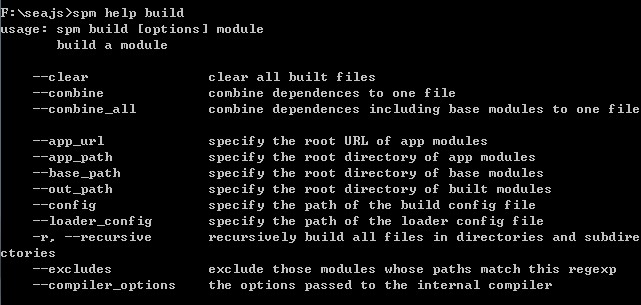在windows下安装seajs打包工具spm及使用方法
具体步聚:
1、访问官方网站下载nodejs windows版并安装,http://nodejs.org/#download
2、windows下,nodejs默认安装目录为:C:\Program Files\nodejs\
3、建议将nodejs目录复制到其它盘的根目录,因为目录中包含的“Program Files”,有空格且较长,在CMD中运行麻烦,需加引号。
比如:
我将nodejs目录移至F盘根目录,并重命名为node,目录更新为:F:\node\
4、进入nodejs安装目录
运行 – cmd – F:(切换到F盘) – cd node(切换到node目录);
5、安装spm
(本步骤,如使用代理上网的方式,请先按下面的方法设置后再运行命令)
执行:npm install spm -g
代理上网的安装方法:
设置代理服务器,比如:npm config set proxy=http://127.0.0.1
我将http://127.0.0.1设置为代理服务器,但http://127.0.0.1没有实际的代理功能,最后只好把所有安装包所需资源下载到127.0.0.1根目录下,最后安装成功。
在windows下,没有后缀名的文件和文件夹名称相同时,命名冲突,需要修改JSON文件中的资源指向其它的目录,所以需要使用以下修改后的安装包进行安装。
spm所需资源及整合下载:http://115.com/file/c2l4d4fo#spm.zip
使用方法:
1、在CDM命令行,切换至需要打包的js文件目录
2、如若需要使用文件合并功能,必须在此文件目录,放置build-config.js
使用合并功能,必须配置app_url
module.exports = {
"combine_all": true, //合并所有依赖文件
"base_path": "libs", //基础路径
"app_url": "http://2fz1.com/js" //使用合并功能,必须配置
};
3、运行
spm build a.js
4、其它命令
压缩并合并一个依赖文件
spm build a.js –combine
压缩并合并所有依赖文件
spm build a.js –combine_all
删除所有已生成的文件:
spm build –clear
查找所有参数帮助
spm help build